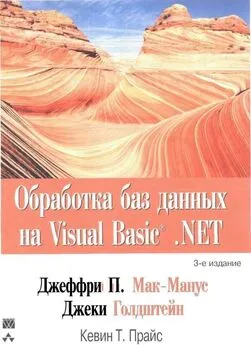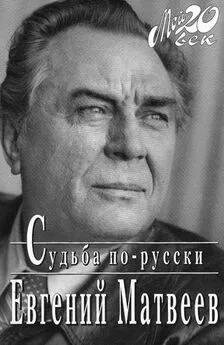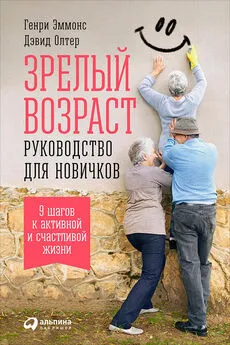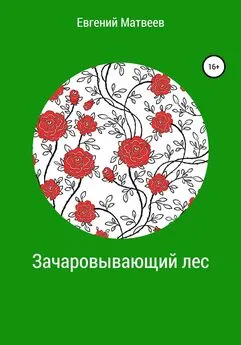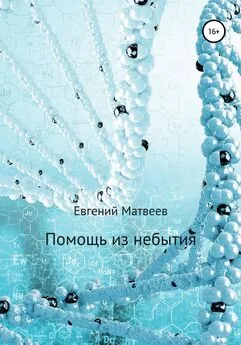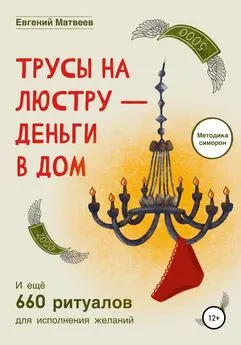Евгений Матвеев - Visual Basic для новичков. Шаг за шагом. Самоучитель/справочник
- Название:Visual Basic для новичков. Шаг за шагом. Самоучитель/справочник
- Автор:
- Жанр:
- Издательство:неизвестно
- Год:неизвестен
- ISBN:9785448304002
- Рейтинг:
- Избранное:Добавить в избранное
-
Отзывы:
-
Ваша оценка:
Евгений Матвеев - Visual Basic для новичков. Шаг за шагом. Самоучитель/справочник краткое содержание
Visual Basic для новичков. Шаг за шагом. Самоучитель/справочник - читать онлайн бесплатно ознакомительный отрывок
Интервал:
Закладка:
Большинство других компонентов среды программирования Visual Basic, также, в той или иной степени связаны с формой, и содержат в своём имени её название, поэтому форму желательно не переименовывать, во избежание необходимости ручного переименования других компонентов программы.
Некоторые окна интерфейса Visual Basic по умолчанию не видны. Управлять их отображением на экране можно с помощью команд меню View(Вид). Одним из важнейших является Code Window(Окно кода), в котором вводится исходный текст подпрограмм, входящих в состав приложения.
Выполните команду меню View – Code(Вид – Код), после чего вы увидите окно кода (Рис.2.15).
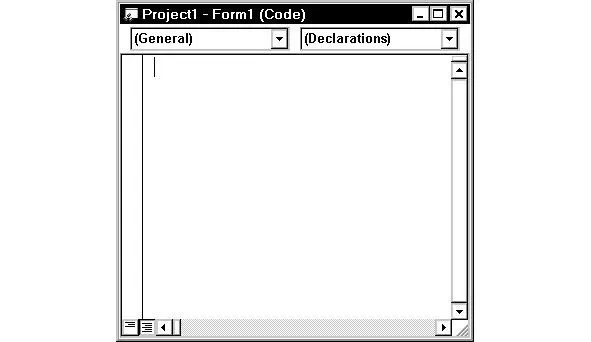
Рис.2.15. Code Window
(Окно кода)
Другим часто используемым окном является Object Browser(Просмотр объектов), где можно не только просмотреть иерархический список доступных объектов, но и увидеть краткую информацию об их использовании в программе (Рис.2.16).
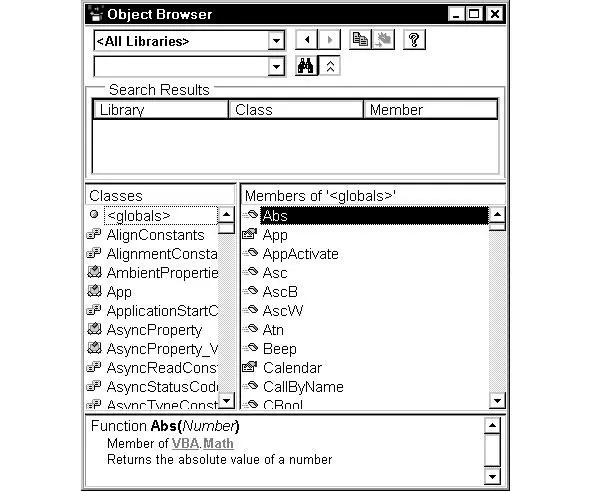
Рис.2.16. Object Browser
(Просмотр объектов)
Остальные окна среды программирования Visual Basic будут рассмотрены в соответствующих главах.
2.2. Справка об объектах и их свойствах
Объектов в Visual Basic существует довольно много, а свойств у них еще больше. Запомнить все трудно, если не сказать, что практически невозможно, поэтому необходимо постоянно пользоваться встроенной справкой.
То же самое касается и инструкций, а также встроенных функций языка Visual Basic. Они конечно будут запоминаться постепенно, но не стоит переживать, если вы не помните точно название или синтаксис какой то инструкции.
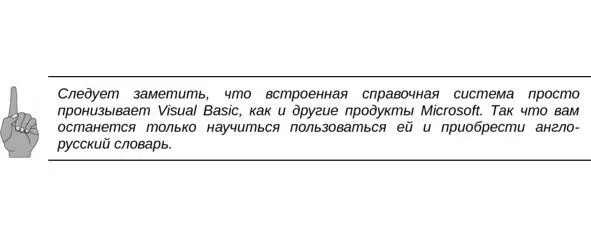
Контекстно-зависимую справку среды программирования Visual Basic можно легко и просто вызвать на экран с помощью клавиши [F1].
Справка называется контекстно-зависимой потому, что отображаемый раздел справки зависит от текущего контекста, который определяется выделением любого объекта, а также названия свойства, метода или оператора языка Visual Basic, внутри которого установлен текстовый курсор.
Попробуем воспользоваться контекстной справкой Visual Basic на практике. Например, мы хотим получить подробную информацию об элементе управления ProgressBar(Индикатор выполнения).
Выделите мышью кнопку ProgressBar(Индикатор выполнения) в ToolBox(Панель элементов) и нажмите клавишу [F1]. Откроется окно справочной системы Visual Basic с информацией о данном объекте (Рис.2.17).
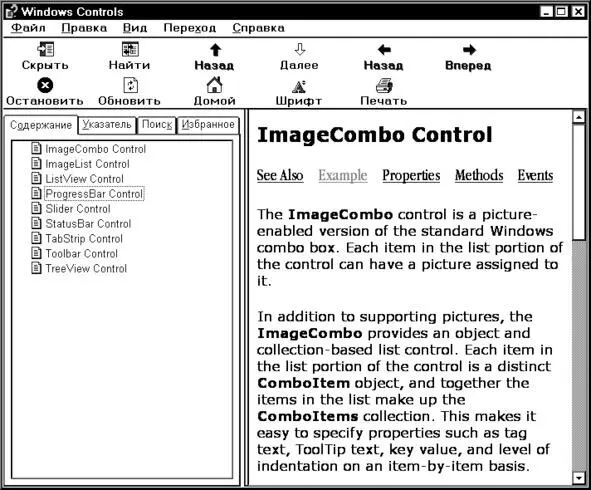
Рис.2.17. Справочная система Visual Basic – ProgressBar (Индикатор выполнения)
В верхней части текста описания, прямо под заголовком текущего раздела, есть несколько пунктов меню, которые можно выбрать для получения дополнительных данных:
See Also(Смотри также) – информация по родственным темам,
Example(Пример) – текст примеров кода,
Properties(Свойства) – перечень свойств,
Methods(Методы) – перечень методов,
Events(События) – перечень событий.
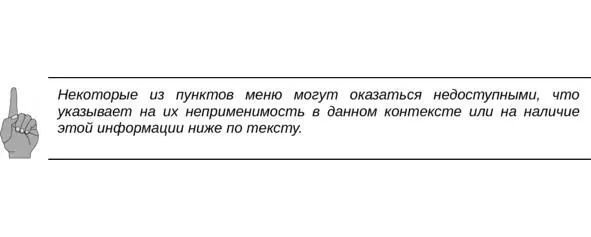
Допустим, что нам необходимо ознакомиться с примерами программирования элемента управления ProgressBar(Индикатор выполнения).
По идее, мы должны были бы выбрать пункт Example(Пример). Но в данном случае этот пункт недоступен, так как примеры кода расположены ниже. Поэтому, переместитесь вниз по тексту с помощью вертикальной линейки прокрутки, пока не появится пример процедуры с использованием элемента управления ProgressBar(Индикатор выполнения) (Рис.2.18).
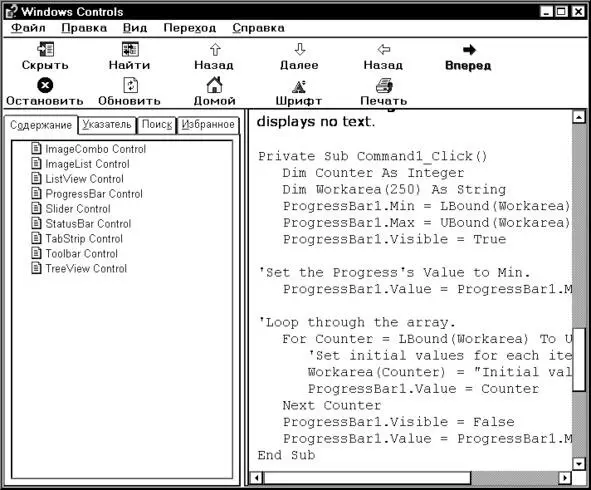
Рис.2.18. Справочная система Visual Basic – текст примера процедуры с использованием ProgressBar
(Индикатор выполнения)
Все примеры, которые имеются в справочной системе Visual Basic, могут быть использованы в качестве образца, для чего их можно скопировать в свою программу и отредактировать по своему усмотрению.
Выделите нужную часть кода с помощью мыши и скопируйте в буфер обмена Windows с помощью комбинации клавиш [Ctrl]+ [C]или [Ctrl]+ [Insert].
Перейдите в свою программу и нажмите комбинацию клавиш [Ctrl]+ [V]или [Shift]+ [Insert]для вставки фрагмента кода.
Находясь в окне справочной системы Visual Basic, можно просмотреть содержание других тем, воспользоваться алфавитным указателем или поиском для нахождения требуемого раздела справки.
Чтобы найти нужную информацию, щелкните мышью на ярлыке Search(Поиск), расположенном в левой части окна справки. Раскроется вкладка Search(Поиск) справочной системы Visual Basic (Рис.2.19).
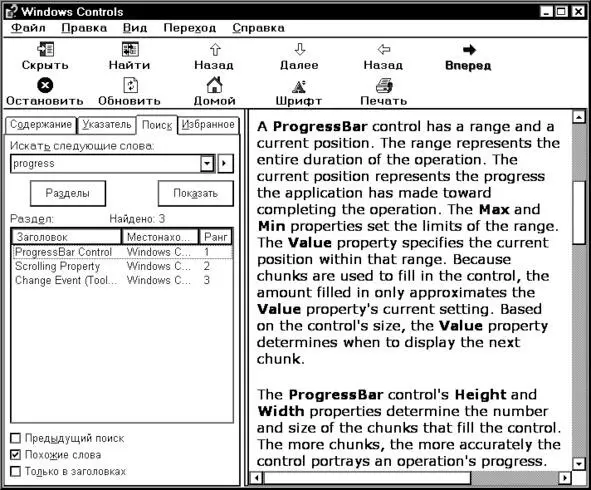
Рис.2.19. Вкладка Search (Поиск)
справочной системы Visual Basic
Щелкните мышью на поле ввода Search for following words(Искать следующие слова) и введите ключевые слова для поиска, при необходимости используя логические операторы: And(И), Or(Или), Near(Близко), Not(Не). Ввод этих операторов возможен не только вручную, но и выбором из списка, вызываемого при нажатии на кнопку справа от данного поля.
Для запуска поиска разделов справки, содержащих введенную комбинацию ключевых слов, нажмите кнопку Topics(Разделы) и ждите окончания процесса поиска. По его завершению, в левой части окна отобразится список найденных разделов.
Описанные выше возможности использования справочной системы доступны из меню Visual Basic. Содержание справки вызывается командой Help – Contents…(Помощь – Содержание), алфавитный указатель – следующим пунктом Help – Index…(Помощь – Указатель), а поиск – Help – Search…(Помощь – Поиск). С помощью меню Help, также, можно перейти на Web-сайт Microsoft для получения технической поддержки.
2.3. Первое приложение на языке Visual Basic
Теперь опробуем на практике весь процесс разработки приложения с помощью Visual Basic на примере простейшей программы Hello, World! (Привет, мир!). Это приложение будет иметь только две кнопки: Приветствиеи Выход.
Читать дальшеИнтервал:
Закладка: